Урок 1. Создание полки для посуды.
Теперь нужно удалить часть тора, которая оказалась за полкой. Мы уже выполняли подобную операцию, когда создавали ручку чашки. Убедитесь, что объект выделен, перейдите на вкладку Modify (Изменение) командной панели, и в настройках объекта установите флажок Slice On (Удалить). После этого появится возможность разомкнуть тор и удалить ненужную его часть. Установите значение параметра Slice From (Удалить от) равным – 180, а параметра Slice To (Удалить до) – 90 (рис. 2.62).
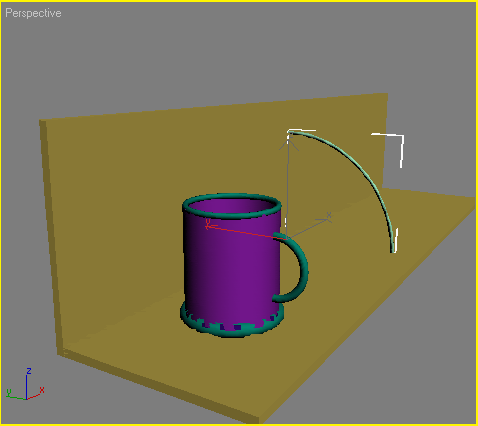
Рис. 2.62. Сцена после удаления ненужной части тора
Теперь создадим копию нашего тора. Выделите объект, щелкнув на нем мышью, и выполните команду Edit › Clone (Правка › Клонировать). В появившемся окне Clone Options (Параметры клонирования) выберите вариант клонирования Copy (Независимая копия объекта).
Щелкните на созданном объекте правой кнопкой мыши. Выберите в контекстном меню команду Move (Перемещение) и передвиньте объект вдоль полки.
Нажав и удерживая клавишу CTRL, щелкните на обоих объектах (исходному и полученному) – объекты выделятся. Еще раз выполните команду Edit › Clone (Правка › Клонировать). В появившемся окне Clone Options (Параметры клонирования) выберите вариант клонирования Copy (Независимая копия объекта). Переместите полученные объекты вдоль полки. Повторите клонирование еще раз и создайте третью пару объектов. Переместите их вдоль полки. Подставка для тарелок готова (рис. 2.63).
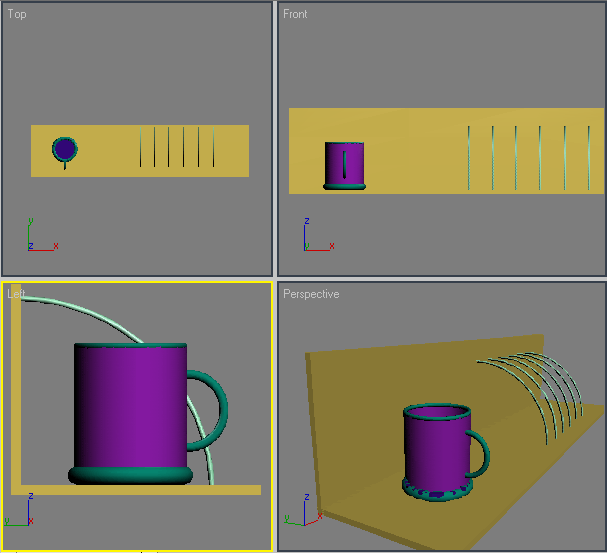
Рис. 2.63. Сцена после создания подставки для тарелок
